 |
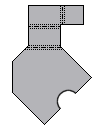 |
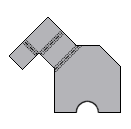 |
Uma vez criada uma planificação, ela pode ser reorientada alinhando vertical ou horizontalmente qualquer linha tangente, linha virtual entre dois vértices ou aresta de operação reta. O padrão também pode ser girado sobre o eixo horizontal conforme necessário.
Reorientação da planificação padrão
- Crie uma peça de chapa de metal.
- Na faixa de opções, clique na
guia Chapa de metal
 painel Planificação
painel Planificação
 Criar planificação
.
Criar planificação
. - Com a planificação ativa, clique no nó de Planificação do navegador com o botão direito do mouse.
- Selecione Editar definição de planificação no menu de contexto.
- Selecione Alinhamento horizontal ou Alinhamento vertical.
- Selecione uma aresta reta ou dois pontos da planificação.
- Clique em Inverter (se necessário).
- Clique em Salvar.
- Clique em Ok para fechar a caixa de diálogo.
A planificação padrão é reorientada em relação à aresta ou linha alinhada horizontal ou verticalmente.
Adicionar de uma orientação de planificação com nome
- Na faixa de opções, clique na
guia Chapa de metal
 painel Planificação
painel Planificação
 Criar planificação
.
Criar planificação
. - Com a planificação ativa, clique no nó de Planificação do navegador com o botão direito do mouse.
- Selecione Editar definição de planificação no menu de contexto.
- Clique com o botão direito do mouse em Padrão (ou outra orientação com nome), na tabela Orientações, e selecione Novo no menu de contexto.
- Insira um nome na caixa de diálogo Nome da orientação e clique em Ok.
- Selecione Alinhamento horizontal ou Alinhamento vertical.
- Ative a ferramenta de seleção.
- Selecione uma aresta reta ou dois pontos da planificação.
- Clique em Inverter (se necessário).
- Clique em Salvar.
- Selecione a orientação recém-criada na lista suspensa de orientação de planificação ativa e clique em Aplicar.
- Clique em Ok para fechar a caixa de diálogo.
Excluir uma orientação de planificação com nome
- Na faixa de opções, clique na
guia Chapa de metal
 painel Planificação
painel Planificação
 Criar planificação
.
Criar planificação
. - Clique em Criar planificação no painel Planificação da guia Chapa de metal.
- Selecione Editar definição de planificação no menu de contexto.
- Clique com o botão direito do mouse em uma orientação com nome na tabela Orientações e selecione Excluir no menu de contexto.
- Clique em Ok para fechar a caixa de diálogo.
Renomear uma orientação de planificação
- Na faixa de opções, clique na
guia Chapa de metal
 painel Planificação
painel Planificação
 Criar planificação
.
Criar planificação
. - Com a planificação ativa, clique no nó de Planificação do navegador com o botão direito do mouse.
- Selecione Editar definição de planificação no menu de contexto.
- Clique com o botão direito do mouse em uma orientação com nome na tabela Orientações e selecione Renomear no menu de contexto.
- Clique em Salvar.
- Como opção, selecione a orientação recém-renomeada na lista suspensa de orientação de planificação ativa e clique em Aplicar.
- Clique em Ok para fechar a caixa de diálogo.
Dica: Ao editar a orientação de uma planificação, um indicador de alinhamento formado por uma seta verde e outra vermelha é exibido. A seta vermelha indica a horizontal (eixo X). A seta verde indica a vertical (eixo Y). Se estiver selecionada a opção Alinhamento horizontal, o comprimento da seta vermelha será maior que o da seta verde. Se estiver selecionada a opção Alinhamento vertical, o comprimento da seta verde será maior que o da seta vermelha. Preste muita atenção a estas setas, pois elas o ajudam a selecionar alinhamentos alternativos e direções de giro.
Nota: É preciso ter cuidado ao criar desenhos de planificações. As notas de dobra e puncionamento que indicam uma direção o fazem em relação à vista da planificação exibida no modelo. Cima indica a direção para o usuário em relação à vista exibida (ou com nome) e Baixo indica a direção oposta ao usuário em relação à vista exibida (ou com nome).